「PC/スマホ対応」Skype通話を録画・録音する方法
Skypeは同士でビデオ通話、音声通話によく使用されるソフトです。会社内部にはオンライン会議を行ったり、オンライン面接をしたり、打ち合わせをしたりすることに役に立てます。またオンライン授業、リモートワークにも汎用されます。Skypeでビデオ・音声通話の内容を録画、録音して保存したら、いつでもこの内容を見返すことができます。またはSkypeのビデオ通話内容を会社同士に共有することもできます。
ならば、Skypeのビデオ通話を録画、録音するのは、方法がありますか? 今Skypeの録音機能が内蔵していて、この録音機能により簡単通話内容を録音して保存できます。そしてPC用のプロービデオ録画ソフトでSkypeビデオ通話を録画、録音する方法も紹介して、ご参考になれるように!

パート1.Skype内蔵録画機能で録画する
Skypeの組み込み録音機能を使って簡単にSkype通話を録音できます。PC端末のSkypeソフトがこの機能を搭載しています。しかしウェブのSkypeでは、録音機能はGoogle ChromeとMicrosoft Edgeでのみ使用できます。
ステップ 1: PCのSkypeを起動して、通話を開始できます。そして画面の「+」ボタンをクリックし、[録音を開始]を選択してください。すると参加者のたちが同じバナーが表示され、通話を録音しているというメッセージが表示されます。
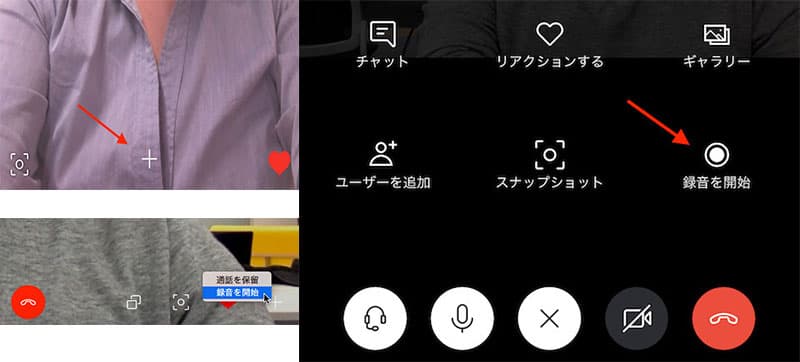
ステップ 2. Skype通話が終わったら、 + アイコンをもう一度タップして録音を停止ボタンをタップしてください。または通話を終了すると、録音が自動的に停止します。
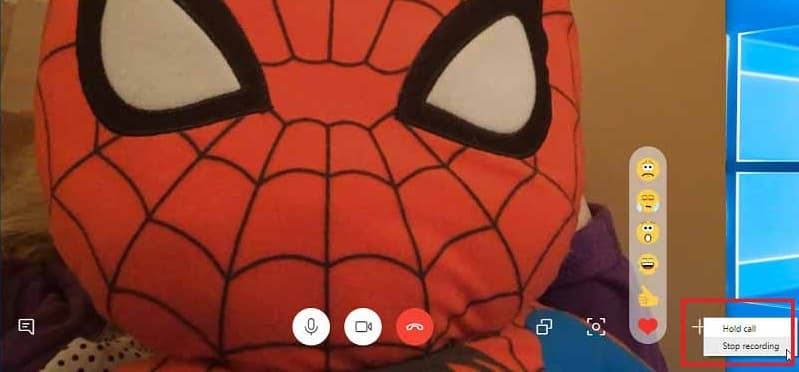
ステップ 3. その後、チャットウィンドウに保存されている記録を見つけることができます。再生アイコンをクリックして、メディアプレーヤーウィンドウで開きます。これで、録音したファイルがSkypeに保存され、30日以内にアクセスできまず。
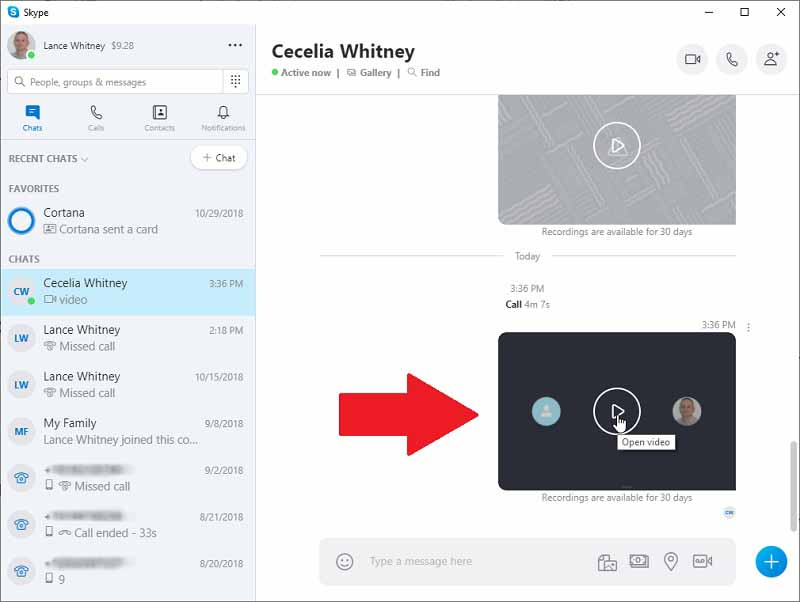
ステップ 4. Skype通話の録音ファイルをダウンロードしたいなら、右上にあるの「その他のオプション」アイコンをクリックするとメニューが表示され、保存することができます。
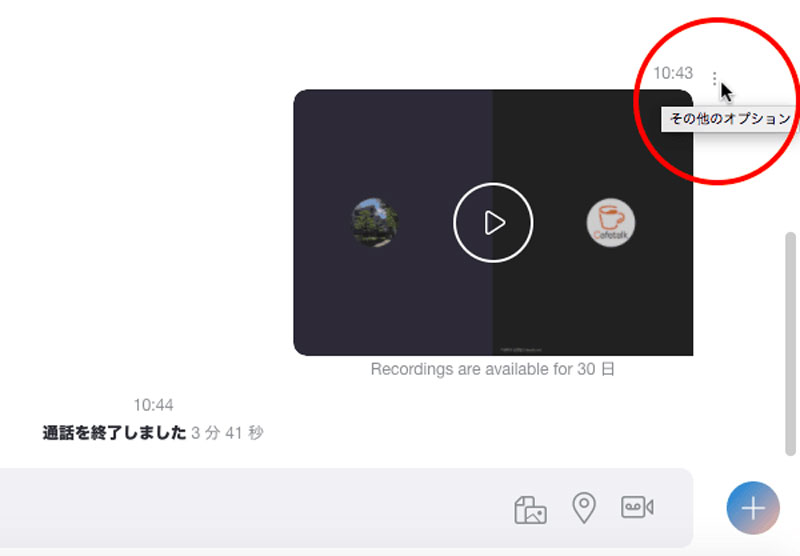
パート2. PCでSkype通話を録画する
Skypeの録音機能を使用してビデオ通話録音に易いですが、いくつかの欠点があります。まず、録音を開始するとメッセージが全員の画面にポップアップ表示されるため、Skype通話を密かに録音することはできません。録音をダウンロードするのを忘れた場合、1か月後に消えます。なのでここではPC用のプロー録画ツール - Vidmoreスクリーンレコーダーをおススメします。
- Skypeのビデオや音声通話をパソコンで密かに録音できます。
- 録画するときに出力動画ファイルの品質を選択できます。
- 予約録画機能が備えて、開始時間と停止時間を設定したら、自動的に録画、録音スケジュールが開始できます。
- ウェブカメラ録画、ゲームプレイ録画、スナップショット機能を備えています。
で、このPC録画ソフトを使ってSkypeビデオ通話を録画、録音する方法を説明します。
ステップ 1. 最高のSkype通話レコーダーをインストールする
まず下記のボタンからこのVidmore スクリーンレコーダーをダウンロードして実行してください。次にSkypeの通話を準備します。
ステップ 2. Skype通話を録音する
PC録画が立ち上げたら、「動画 レコーダー」または「音声 レコーダー」オプションをタップして、Skypeビデオ/音声通話の設定ウィンドウに入ります。この画面にはシステム音とマイク音の音量を設定して、「REC」ボタンをタップするとSkype通話の録音が開始できます。
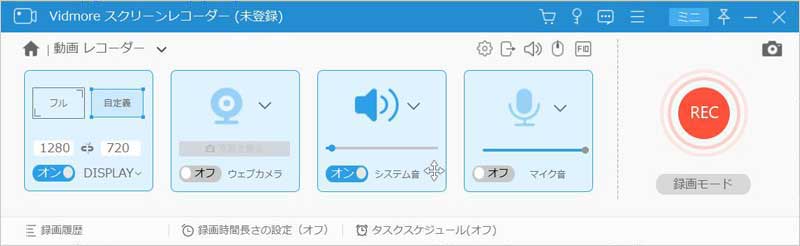
そして右上の歯車アイコンをクリックして、環境設定 を開きます。ここには出力ファイルの形式(動画形式や音声形式)を指定できます。またホットキー、出力ファイルの品質なども設定できます。
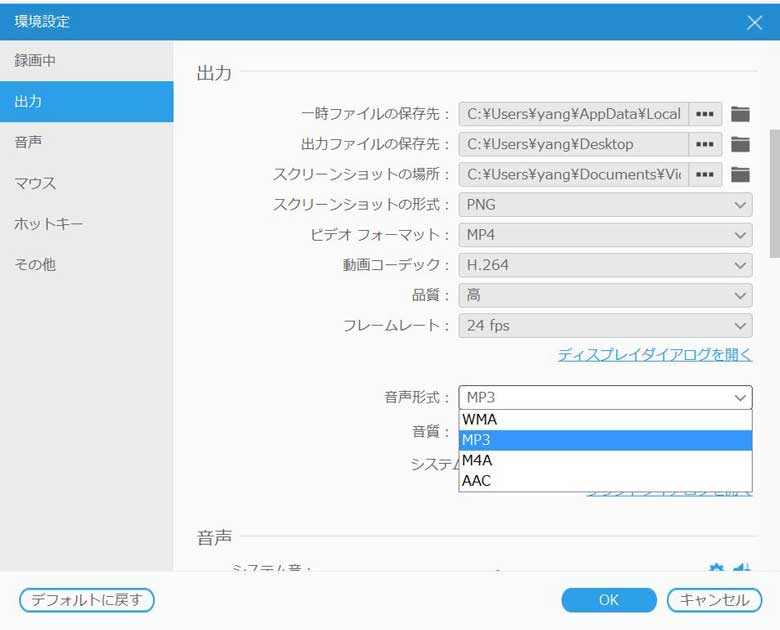
ステップ 3. 通話録音をプレビューして保存する
Skype通話の録音を終了する場合は、「停止」ボタンをクリックして、プレビュー画面に録画、録音したファイルを確認します。そしてカットツールを使用して、不要な部分を削除します。最後に保存ボタンをタップして録音したSkype音声ファイルを保存できます。

このPC録画ツールはWindowsやMacパソコン共に対応していますので、MacでSkype通話を録音する場合、Skypeの内蔵録音機能またはVidmore スクリーンレコーダー for Macを使えます。またはMacパソコンにはQuickTimeプレーヤーの録画機能を使ってSkype通話録音を行えます。
パート 3.iPhone/AndroidでSkype通話を録画する
iPhoneまたはAndroidでSkype通話を録音する方法をお探しの場合は、以下のガイドをお試しください。
iPhoneでSkype音声通話を録音する
iOSデバイスで録画するため、iOSの「ボイスメモ」と「画面収録」機能を利用する可能ですが、ここではiPhoneに対応する無料の録音アプリ - QuickVoiceをおススメします。
ステップ 1. App StoreからQuickVoiceを検索してダウンロードします。ご注意するのは、このアプリは録音時間に制限はありませんが、オーディオファイルが5MBを超える場合は、iPhoneからエクスポートできません。
ステップ 2. iPhoneでSkype音声通話を行うため、QuickVoiceを起動して、録音開始をタップすると録画できます。録中には、一時停止や録音の再開を行うことも可能。
ステップ3: Skype通話が完了したら、 停止ボタンをタップしましょう。Macに送信したい場合は、Eメールを通じて共有可能です。
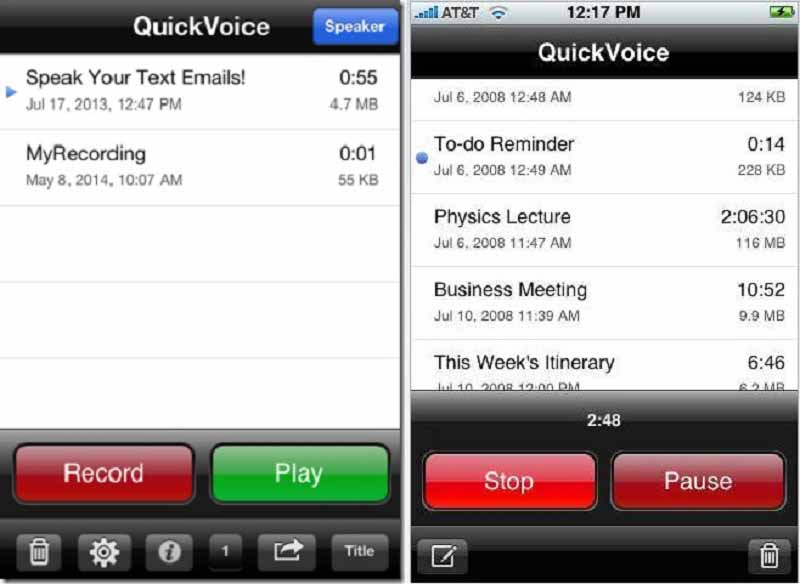
注意: iPhoneでSkype通話を録音している間はヘッドフォンを使用しないでください。
AndroidでSkype通話を録音する
Androidスマホ用の録音アプリなら、DUスクリーンレコーダー、AZスクリーンレコーダー、、Mobizen スクリーンレコーダーなど使用できます。使用方法がほぼ同じですが、ここではDUスクリーンレコーダーの手順を例にとして紹介します。
ステップ 1. DUスクリーンレコーダーをインストールしましょう、画面にフローティングボタンが表示されます。それをタップして「設定」を選択し、設定画面を開きます。出力ディレクトリとその他のオプションを設定します。
ステップ 2. Skypeアプリに切り替えて、ビデオ通話または音声通話を行います。次にフローティングボタンをタップして選択します。録音開始をタップします。
ステップ 3.Skype通話が終了したら、画面の上から下にスワイプします。次に、通知画面にSkype通話レコーダーバーが表示されます。停止アイコンをクリックして、録音を停止できます。
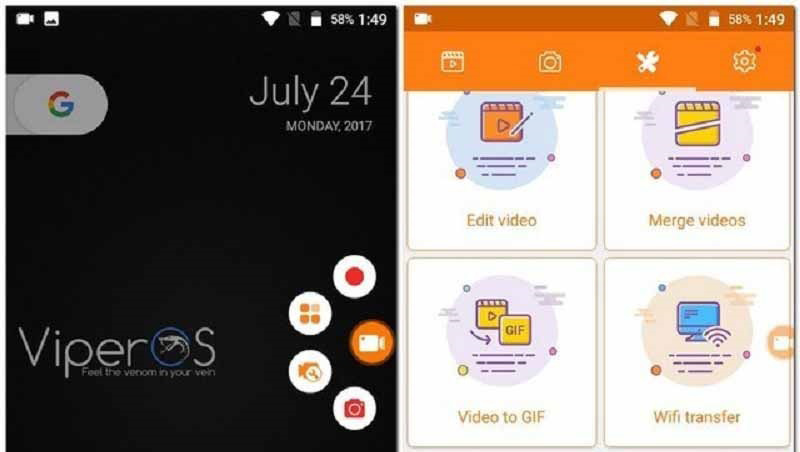
パート 4.Skype通話録画によくある質問
Skype通話を録音する無料の方法はありますか?
Skypeアプリケーションに組み込まれた録音機能は、ビデオ通話や会議を無料録音できます。欠点は、「録音を開始」ボタンをクリックするとSkypeがすべての参加者に通知するため、密かに録音を行うことができないことです。
Skype for businessで通話を録音できませんか?
Skypeによると、Skype for Business通話は録音できません。代わりに、今すぐミーティング機能を使用してオンライン会議を実行したら、通話を録音する必要があります。その後、Skype for Businessの録音機能が、録音の公開を含めて利用可能になります。
Skype通話を録音するのに最適なツールは何ですか?
必要に応じて異なります。 Skype通話の公開録音では、組み込み機能が最適なオプションです。ただし、通話を自分のみ録音したい場合は、Vidmore スクリーンレコーダーなどのサードパーティツールを使用する必要があります。
結論
このガイドでは、Windows、Mac、iOS、AndroidでSkype通話を録音するためのツールや方法を紹介いたします。ビジネスや個人的な理由でオンライン会議やビデオ通話を保存する必要がある場合がありますなら、ぜひこの上記の方法をためしてください。

 Movavi Screen Capture類似ソフトウェアのトップ5リスト
Movavi Screen Capture類似ソフトウェアのトップ5リスト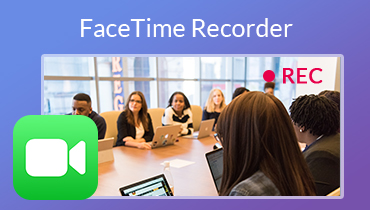 FaceTime通話レコーダー– iPhone / Macでビデオ通話と音声通話を録音する
FaceTime通話レコーダー– iPhone / Macでビデオ通話と音声通話を録音する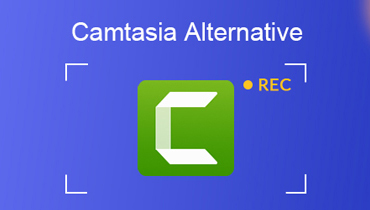 あなたが知っておくべきトップ3の無料Camtasia代替
あなたが知っておくべきトップ3の無料Camtasia代替